Propaganda
O gadget mais recente da Apple é parte do alto-falante sem fio, parte da Siri para uso doméstico. Como nossa revisão do HomePod encontrado, é um orador consideravelmente melhor do que um assistente.
Como qualquer um dos seus gadgets, algo pode e vai dar errado com o HomePod. Também não é óbvio como alterar as configurações básicas, ajustar permissões ou atualizar o firmware. Hoje, veremos a configuração e operação do HomePod e o que você pode fazer quando tiver problemas.
Se você está se perguntando o que é um HomePod, confira nossa guia essencial para o alto-falante inteligente da Apple O que é o Apple HomePod e você precisa de um?Aqui está o que você precisa saber sobre a mais recente tentativa da Apple de quebrar o mercado doméstico inteligente. consulte Mais informação .
Como configurar o seu HomePod
A Apple trabalhou muito para acelerar o processo de configuração de seus gadgets nas últimas gerações. O HomePod não é diferente, emparelhamento via proximidade com um iPhone.
- Conecte e ligue o HomePod e aguarde até ver um círculo branco piscando.
- Traga seu iPhone para perto, desbloqueie-o e aguarde a notificação do HomePod aparecer na tela.
- Toque Configuração e siga as instruções na tela.
Durante esse processo, você será perguntado se deseja ativar Pedidos pessoais. Isso basicamente funciona como uma extensão do seu iPhone, permitindo que você execute tarefas como criar notas e lembretes ou enviar e ler mensagens usando o HomePod.
Se você ativar esse recurso, qualquer pessoa em sua casa poderá acessar algumas de suas informações pessoais ou enviar mensagens em seu nome.
Como alterar o nome e as configurações do seu HomePod
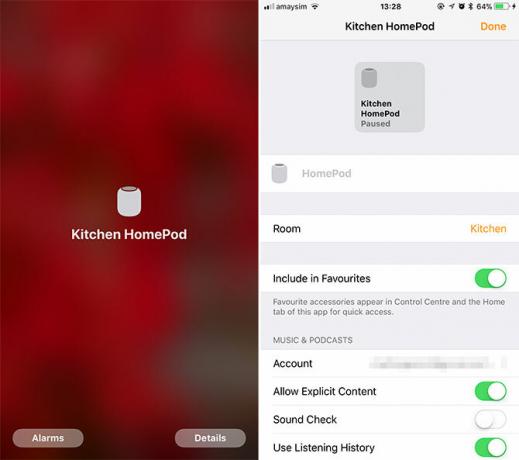
Você encontrará as configurações do seu HomePod sob o Casa aplicativo pré-instalado no iOS. Toque nele e você verá uma visão geral do seu configuração atual compatível com HomeKit, com qualquer dispositivo inteligente listado. Toque e segure HomePod (ou 3D Touch) e toque em Detalhes para configurar o dispositivo.
Alguns destaques incluem:
- Nome do dispositivo: Perfeito se você tiver vários alto-falantes HomePod em sua casa.
- Sala: Permite agrupar dispositivos para controle de toda a sala.
- Adicionar aos favoritos: Habilita o HomePod controles de mídia no Control Center 12 atalhos úteis para o iPhone que você não sabia ou esqueceuQuer ser mais produtivo com o seu iPhone? Esses atalhos do iOS ajudam você a navegar pelo seu iPhone mais rápido do que nunca. consulte Mais informação para acesso mais rápido.
- Checagem de som: Normaliza o volume entre as músicas aumentando ou reduzindo o volume.
- Identificação da Apple: Ele precisa corresponder ao mesmo ID da Apple que o dispositivo emparelhado principal para que as solicitações pessoais funcionem.
- Usar histórico de audição: Permita que qualquer música tocada via HomePod influencie seu Apple Music Para voce recomendações. Desative isso se os membros de sua casa tiverem gostos musicais muito diferentes.
Como alterar as configurações de privacidade do seu HomePod
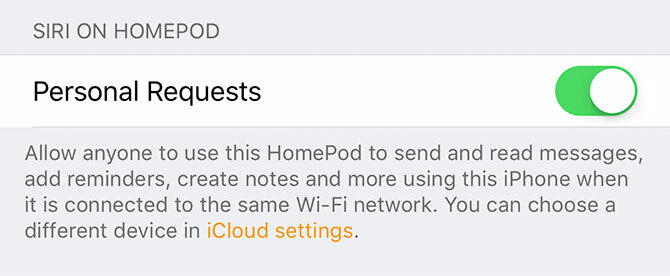
Para ativar ou desativar Pedidos pessoais, que permite a qualquer pessoa enviar mensagens, criar anotações e outras solicitações pessoais da Siri:
- Inicie o Casa aplicativo e toque em Editar no topo.
- Toque no nome da sua configuração inicial na parte superior da tela; isto é Minha casa por padrão.
- Toque no seu nome em Pessoas.
- Alternancia Pedidos pessoais ligado ou desligado.
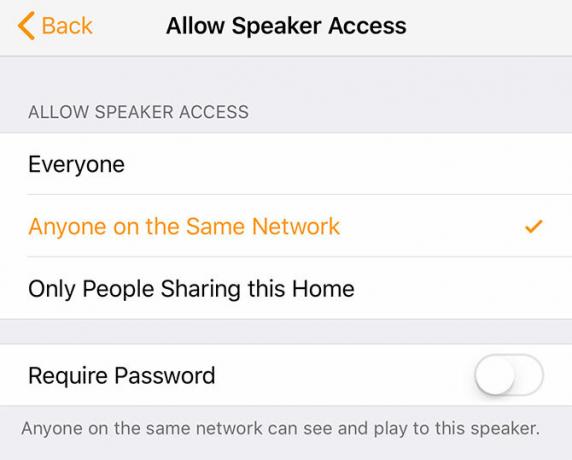
Para limitar quem pode usar o HomePod como um alto-falante do AirPlay:
- Inicie o Casa aplicativo e toque em Editar no topo.
- Toque no nome da sua configuração inicial na parte superior da tela; Minha casa é o padrão.
- Toque Permitir acesso ao alto-falante depois escolha quem pode acessar o quê.
- Escolha se você precisa ou não de uma senha.
Se você é o administrador da Casa, também pode usar esta área para restringir o que outros membros da sua família podem fazer. Você também pode adicionar outra Página inicial tocando em Adicionar Página Inicial na parte superior da tela.
Por que a Siri não trabalha no My HomePod?

Por padrão, A Siri pode executar algumas tarefas básicas como converter moedas e executar contas simples, independentemente de quem está presente em sua casa. Para solicitações pessoais que envolvem o dispositivo de um usuário ou uma conta do iCloud (como criar lembretes ou enviar mensagens), existem algumas condições que devem estar em vigor.
As solicitações pessoais só funcionarão quando seu iPhone e HomePod compartilharem o mesmo ID Apple, seu iPhone está definido como seu dispositivo de localização principal para Find My iPhone e seu iPhone está conectado ao mesma rede Wi-Fi como o HomePod.
Nota: Você pode verificar suas configurações de localização em Configurações> [Seu nome]> [Seu dispositivo]> Localizar meu iPhone.
Por que minhas listas de reprodução do HomePod Play?
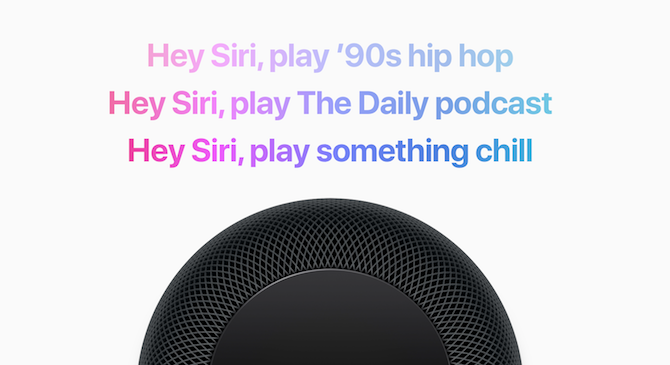
Vários usuários encontraram esse problema em Quadros de mensagens de comunidades de suporte da Apple. Ainda não se sabe por que isso acontece, mas alguns usuários sugeriram que o HomePod funcione apenas com Listas de reprodução do Apple Music e, portanto, requer uma assinatura ativa e a biblioteca de músicas do iCloud ativado.
Outros tiveram sucesso em redefinir o HomePod de fábrica (instruções no final deste artigo). Você também pode tentar dizer à Siri para reproduzir minha playlist de dança ao invés de reproduzir lista de reprodução Dance para maior clareza.
O HomePod faz barulho ao ouvir música

Eu mesmo tive esse problema ao transmitir conteúdo do meu iPhone ou Mac via AirPlay, e estou confiante de que isso se deve à distância entre a fonte e o HomePod. Tente se aproximar, se você encontrar um problema semelhante. Se isso não funcionar, desligue e ligue o HomePod, desconectando-o e conectando-o novamente.
O HomePod não reproduz o iTunes Match Content
Um problema bem documentado nas comunidades de suporte da Apple, atualmente não há correção conhecida. Muitos usuários reclamaram que a reprodução do conteúdo do iTunes Match é irregular, e nada que eles tentaram (incluindo redefinir o HomePod de fábrica) funcionou.
Provavelmente teremos que esperar uma atualização de firmware da Apple para ver alguma melhoria aqui.
Erro "O aplicativo ainda não configurou comigo"

Você costuma ouvir esse erro ao tentar usar um aplicativo incompatível com a Siri no seu iPhone. Você não pode fazer nada sobre isso, mas eu ouvi isso ao tentar usar a Siri no HomePod também. O único truque que corrigiu esse erro aparecendo ao tentar usar o Notes and Reminders foi alternar o iPhone e o HomePod afetados.
Erro "Falha na instalação -6722"
Esta mensagem de erro pode aparecer no seu iPhone enquanto você tenta configurar o HomePod pela primeira vez. Se você o vir, primeiro desligue qualquer outro dispositivo HomeKit (como os excelentes alto-falantes Sonos AirPlay Sonos One Review: este é o único orador inteligente a governar todos eles?Sonos e Alexa, em um dispositivo. Graças à qualidade de som superior, é o melhor dispositivo Echo de todos os tempos - e com o suporte do Google Assistant prometido em breve, é o único orador a governar todos eles. consulte Mais informação ) e tente novamente.
Se isso não funcionar, tente aguardar 30 minutos e abra o Casa aplicativo e toque em Reconfigurar quando aparecer. Vários usuários relatam que esta solução específica do cartaz do fórum “Snoop Dogg” funcionou para eles:
“Se você esperar 30 minutos e voltar ao aplicativo Home, ele deverá oferecer uma“ Reconfiguração ”do seu HomeKit. Se isso não aparecer, você provavelmente precisará sair do iCloud e fazer login novamente para corrigir isso. Depois que o aplicativo Home for aberto com êxito, você poderá concluir a configuração. ”
Como atualizar o firmware do HomePod
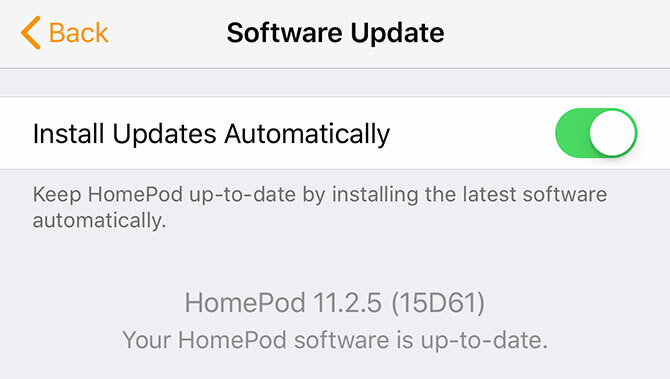
Você provavelmente nunca precisará fazer isso manualmente, pois o HomePod está configurado para instalar atualizações automaticamente por padrão. Você também pode alterar essa configuração nesta tela:
- Inicie o Casa aplicativo no seu iPhone e toque em Editar.
- Toque no nome da sua configuração inicial na parte superior da tela, que é Minha casa por padrão.
- Toque Atualização de software e aguarde seu dispositivo verificar se há novas versões. Alterne as atualizações automáticas, se desejar.
- Se uma nova versão for encontrada, pressione Instalar quando solicitado e aguarde.
Como otimizar o áudio do HomePod
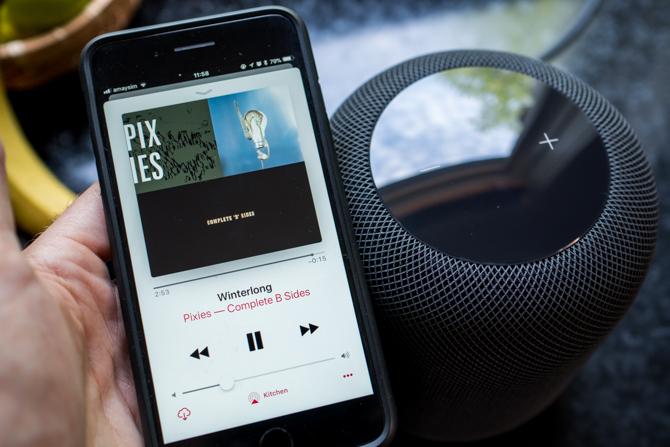
O HomePod configura seu áudio com base na sala em que você está. Para instruir manualmente o dispositivo a reconfigurar, basta conectá-lo, pegá-lo e baixá-lo novamente. O acelerômetro interno informa ao HomePod que ele foi movido e executa o processo de instalação novamente.
Você deve fazer isso quando introduzir objetos grandes por perto, como adicionar um novo monitor em sua mesa, por exemplo.
Como redefinir o seu HomePod de fábrica
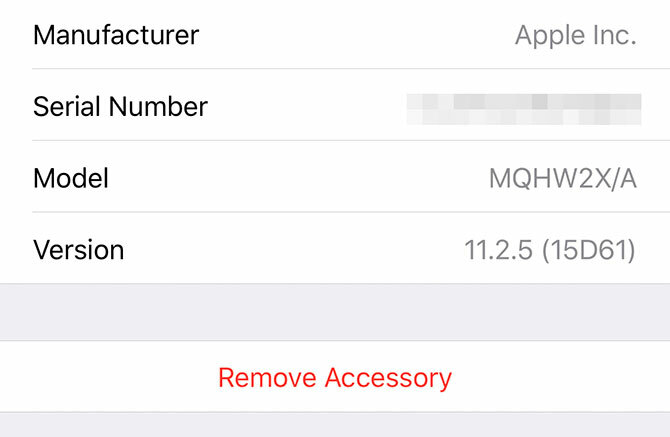
Você pode redefinir seu HomePod para um estado como novo usando dois métodos. O primeiro usa o Casa aplicativo:
- Lançamento Casa toque e segure (ou toque em 3D) o HomePod que deseja redefinir e pressione Detalhes.
- Role até o final da lista e toque em Remover acessório.
Se você não tiver mais acesso ao iPhone principal, precisará redefinir o HomePod usando o painel de toque na parte superior:
- Desative o HomePod. Esperar cinco segundos, em seguida, ligue-o novamente.
- Toque e segure imediatamente o painel de toque na parte superior.
- Preste atenção para um girando a luz vermelha e continue segurando, a Siri informará que você está prestes a redefinir o HomePod.
- Levante o dedo quando ouvir três bipes e seu HomePod será redefinido.
Siri, estou em casa!
O HomePod é um ótimo orador, por um preço premium, com um kit de ferramentas doméstico inteligente bastante limitado e um assistente pessoal ligado. A Apple fez o possível para manter o HomePod dentro do ecossistema da Apple, mas isso geralmente apresenta suas próprias peculiaridades e problemas.
Esta é uma das razões pelas quais você pode querer evitar o HomePod por enquanto 5 razões pelas quais você não deve comprar o HomePod da Apple agoraO Apple HomePod é um alto-falante incrível, projetado para funcionar perfeitamente com o Apple Music e o AirPlay, mas pode não ser para você. consulte Mais informação . Se você tiver outros problemas com o HomePod que não abordamos aqui, liste-os nos comentários abaixo e consideraremos adicioná-los à lista.
Tim é um escritor freelancer que vive em Melbourne, na Austrália. Você pode segui-lo no Twitter.